Margin adalah ruang kosong yang terletak di sekeliling teks dan elemen visual lainnya pada halaman dokumen. Pengaturan margin yang tepat sangat penting untuk menghasilkan dokumen yang terlihat profesional, mudah dibaca, dan sesuai dengan kebutuhan spesifik. Microsoft Word menyediakan berbagai cara untuk mengubah margin, memungkinkan Anda mengontrol tata letak dokumen secara presisi. Artikel ini akan membahas secara mendalam berbagai metode mengubah margin di Word, termasuk pengaturan cepat, pengaturan kustom, dan pertimbangan penting lainnya.
Mengapa Margin Penting?
Sebelum kita membahas cara mengubah margin, mari kita pahami mengapa pengaturan ini begitu krusial:
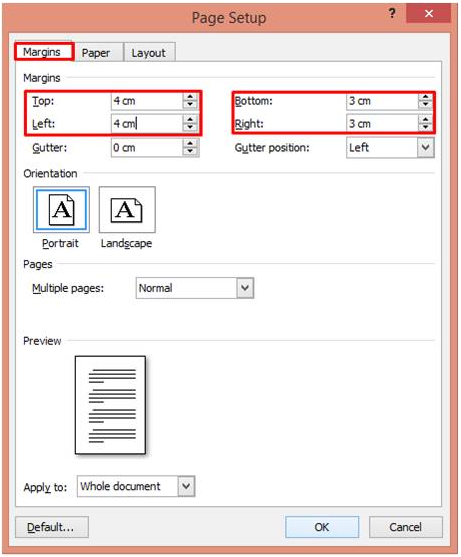
- Keterbacaan: Margin yang cukup memberikan ruang bernapas bagi teks, mencegahnya terasa terlalu padat dan sulit dibaca.
- Estetika: Margin yang proporsional memberikan tampilan yang seimbang dan profesional pada dokumen.
- Persyaratan: Banyak lembaga pendidikan, penerbit, dan organisasi memiliki persyaratan margin tertentu yang harus dipenuhi dalam dokumen yang diajukan.
- Penjilidan: Margin yang cukup penting untuk memastikan teks tidak terpotong saat dokumen dijilid.
- Catatan: Margin dapat digunakan untuk menambahkan catatan kaki, header, footer, atau elemen desain lainnya.
Metode 1: Menggunakan Pengaturan Margin Cepat (Presets)
Cara termudah untuk mengubah margin adalah dengan menggunakan pengaturan margin cepat (presets) yang telah disediakan oleh Word. Metode ini cocok untuk perubahan margin yang umum.
- Buka Tab "Layout" (atau "Page Layout" di Word versi lama): Pada ribbon (pita) di bagian atas jendela Word, klik tab "Layout". Di Word versi lama, tab ini mungkin bernama "Page Layout".
- Klik "Margins": Dalam grup "Page Setup", Anda akan menemukan tombol "Margins". Klik tombol ini untuk membuka menu drop-down.
-
Pilih Preset Margin: Menu drop-down akan menampilkan beberapa opsi margin yang telah ditentukan sebelumnya, seperti:
- Normal: Margin standar dengan ukuran 1 inci (2,54 cm) di semua sisi.
- Narrow: Margin sempit dengan ukuran 0,5 inci (1,27 cm) di semua sisi. Cocok untuk memaksimalkan ruang teks pada halaman.
- Moderate: Margin sedang dengan ukuran 1 inci (2,54 cm) di atas dan bawah, serta 0,75 inci (1,9 cm) di kiri dan kanan.
- Wide: Margin lebar dengan ukuran 1 inci (2,54 cm) di atas dan bawah, serta 2 inci (5,08 cm) di kiri dan kanan. Cocok untuk memberikan tampilan yang lebih lega dan profesional.
- Mirrored: Margin cermin, di mana margin kiri dan kanan berbeda untuk halaman ganjil dan genap, dirancang untuk dokumen yang akan dijilid seperti buku.
Cukup klik opsi margin yang Anda inginkan untuk menerapkan pengaturan tersebut ke seluruh dokumen.
Metode 2: Mengatur Margin Kustom
Jika pengaturan margin cepat tidak sesuai dengan kebutuhan Anda, Anda dapat membuat margin kustom. Metode ini memberikan fleksibilitas penuh dalam menentukan ukuran margin.
-
Buka Tab "Layout" (atau "Page Layout" di Word versi lama): Sama seperti sebelumnya, klik tab "Layout" pada ribbon.
-
Klik "Margins": Klik tombol "Margins" dalam grup "Page Setup".
-
Pilih "Custom Margins…": Di bagian bawah menu drop-down, pilih opsi "Custom Margins…". Ini akan membuka kotak dialog "Page Setup".
-
Atur Ukuran Margin: Dalam kotak dialog "Page Setup", Anda akan melihat bagian "Margins". Di sini, Anda dapat memasukkan ukuran margin yang Anda inginkan dalam inci atau sentimeter (tergantung pada pengaturan regional komputer Anda) untuk:
- Top: Margin atas halaman.
- Bottom: Margin bawah halaman.
- Left: Margin kiri halaman.
- Right: Margin kanan halaman.
- Gutter: Margin tambahan yang ditambahkan ke sisi dokumen untuk penjilidan. Biasanya ditambahkan ke margin kiri atau atas.
- Position: Menentukan posisi gutter (kiri atau atas).
-
Tentukan "Apply to": Di bagian bawah kotak dialog, Anda akan melihat opsi "Apply to". Ini memungkinkan Anda menentukan bagian dokumen mana yang akan terpengaruh oleh perubahan margin:
- Whole document: Menerapkan perubahan margin ke seluruh dokumen.
- This section: Menerapkan perubahan margin hanya ke bagian dokumen saat ini (jika dokumen Anda dibagi menjadi beberapa bagian).
- This point forward: Menerapkan perubahan margin dari titik kursor ke akhir dokumen.
-
Klik "OK": Setelah Anda mengatur ukuran margin dan memilih opsi "Apply to", klik tombol "OK" untuk menerapkan perubahan.
Metode 3: Mengubah Margin dengan Ruler (Penggaris)
Word juga memungkinkan Anda mengubah margin secara visual menggunakan ruler (penggaris) yang terletak di bagian atas dan kiri jendela dokumen. Metode ini intuitif dan memberikan umpan balik visual langsung.
- Pastikan Ruler Tampil: Jika ruler tidak terlihat, klik tab "View" dan centang kotak "Ruler" dalam grup "Show".
- Arahkan Kursor ke Batas Margin: Arahkan kursor mouse ke batas antara area abu-abu (margin) dan area putih (area teks) pada ruler. Kursor akan berubah menjadi panah dua arah.
- Klik dan Seret: Klik dan seret batas margin untuk mengubah ukurannya. Anda akan melihat garis putus-putus yang menunjukkan posisi margin baru.
- Lepaskan Tombol Mouse: Lepaskan tombol mouse untuk menerapkan perubahan margin.
Penting: Ruler memungkinkan Anda mengubah margin secara individual. Misalnya, Anda dapat mengubah margin kiri tanpa mengubah margin kanan.
Tips dan Pertimbangan Tambahan:
- Satuan Ukur: Pastikan Anda memahami satuan ukur yang digunakan oleh Word (inci atau sentimeter). Anda dapat mengubah satuan ukur di opsi Word (File > Options > Advanced > Display > Show measurements in units of).
- Header dan Footer: Margin memengaruhi posisi header dan footer. Jika Anda mengubah margin, Anda mungkin perlu menyesuaikan posisi header dan footer.
- Section Breaks (Pemisah Bagian): Jika dokumen Anda dibagi menjadi beberapa bagian dengan section breaks, Anda dapat menerapkan margin yang berbeda ke setiap bagian. Ini berguna untuk membuat tata letak yang kompleks.
- Orientasi Halaman (Potrait/Landscape): Margin yang sesuai mungkin berbeda tergantung pada orientasi halaman. Pertimbangkan orientasi halaman saat mengatur margin.
- Printer: Beberapa printer memiliki margin minimum yang tidak dapat dilampaui. Pastikan ukuran margin yang Anda atur sesuai dengan kemampuan printer Anda.
- Preview: Selalu gunakan fitur "Print Preview" (File > Print) untuk melihat bagaimana dokumen akan terlihat setelah dicetak. Ini memungkinkan Anda memeriksa margin dan memastikan semuanya terlihat sesuai harapan.
- Konsistensi: Usahakan untuk menggunakan margin yang konsisten di seluruh dokumen untuk memberikan tampilan yang profesional.
- Template: Jika Anda sering membuat dokumen dengan margin yang sama, simpan dokumen sebagai template (File > Save as Template) untuk menghemat waktu.
Kesimpulan
Menguasai pengaturan margin di Microsoft Word adalah keterampilan penting untuk menghasilkan dokumen yang terlihat profesional dan mudah dibaca. Dengan memahami berbagai metode yang tersedia, Anda dapat mengontrol tata letak dokumen secara presisi dan memenuhi persyaratan spesifik. Mulai dari pengaturan cepat hingga margin kustom dan manipulasi visual dengan ruler, Word menyediakan fleksibilitas yang luar biasa untuk menyesuaikan margin sesuai kebutuhan Anda. Ingatlah untuk mempertimbangkan faktor-faktor seperti keterbacaan, estetika, persyaratan, dan kemampuan printer Anda saat mengatur margin. Dengan latihan dan perhatian terhadap detail, Anda dapat menciptakan dokumen dengan tata letak yang sempurna.
